步骤 5:安装软件 (页 158, 步骤 6:安装 smartstor (页 158, Smartstor – Promise Technology SmartStor NS2300N User Manual
Page 158: 安装软件
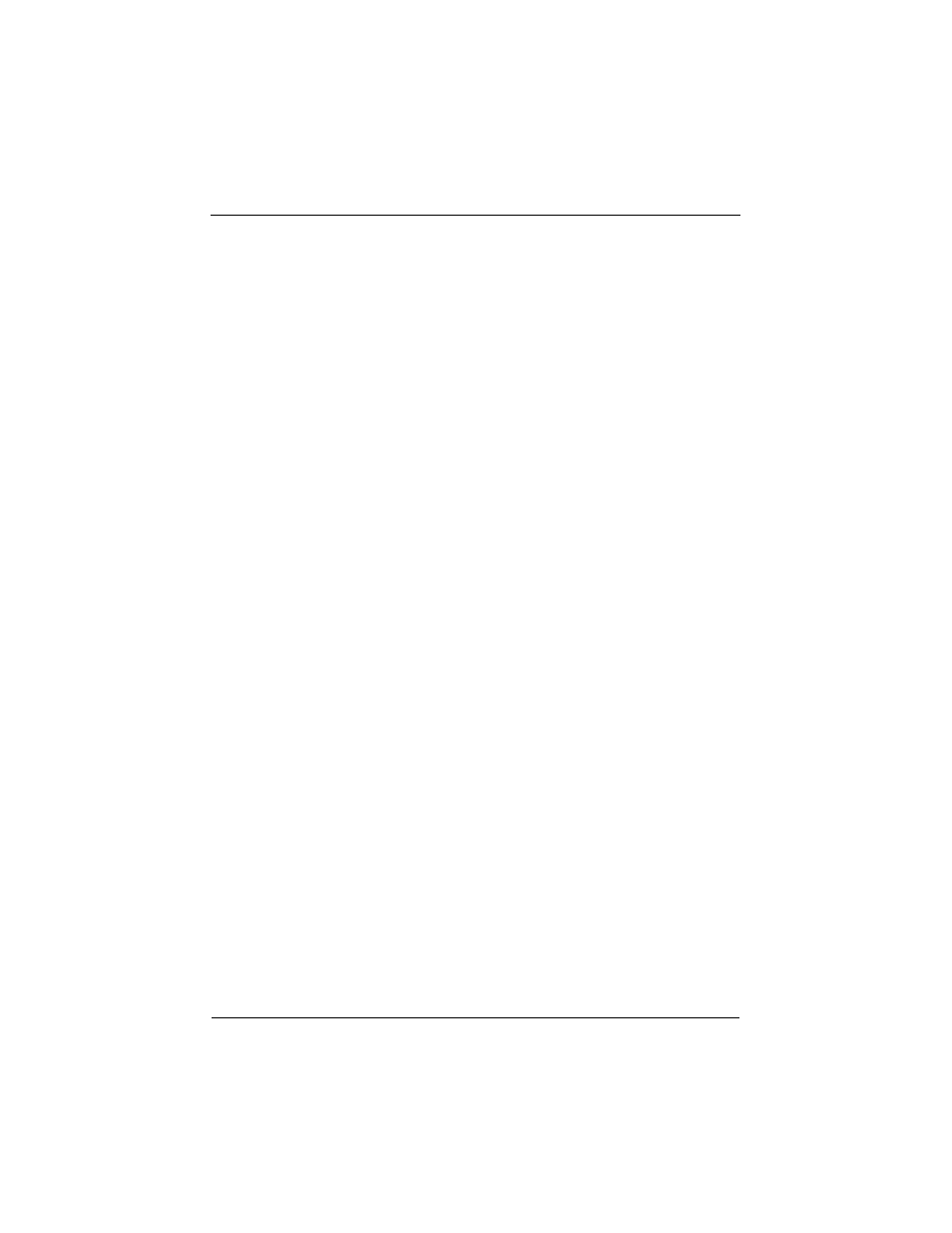
SmartStor NS2300N
快速入门指南
158
步骤
5
:安装软件
SmartNAVI
软件将您的 PC 连接至 SmartStor,设置 SmartStor,设置在 PC 上的
网络驱动器并执行备份。
要安装软件:
1
。 将 CD 插入 CDROM。
2
。 双击 SmartNAVI 安装程序图标。
3
。 单击 Next (下一步)按钮以开始安装。
出现 License Agreement (许可协议)屏幕。
4
。 单击 I accept the terms... (我接受这些条款 ...)选项,然后单击
Next
(下一步)按钮。
显示 “选择目的地位置”屏幕。
5
。 可选。 单击 Browse... (浏览)按钮以选择一个新的软件安装位置。
单击 Next (下一步)按钮。
出现 Ready to Install (安装就绪)屏幕。
6
。 单击 Install (安装)按钮继续进行安装。
安装完成之后,出现安装结束屏幕。
7
。 单击 Finish (完成)按钮关闭安装程序。
一旦选择了联机注册框,您的浏览器将打开并直接转到 Promise 产品注册网
站。感谢您费时进行产品注册。
安装程序将 SmartNAVI 图标添加到:
• Start
(开始)菜单
•
应用程序托盘
每次启动 Windows 操作系统时 SmartNAVI 自动载入。
步骤
6
:安装
SmartStor
SmartNAVI
在您的 SmartStor 上执行设置过程。该过程完成之后, SmartStor 上
会有一个默认的文件夹,被设置为 PC 上的网络驱动器。
您可更改网络设置,创建 RAID 卷,当使用 SmartNAVI 初始设置之后在您的
SmartStor
上添加和安装文件夹。您还可以用 PASM 软件做跟多的高级的设置。
